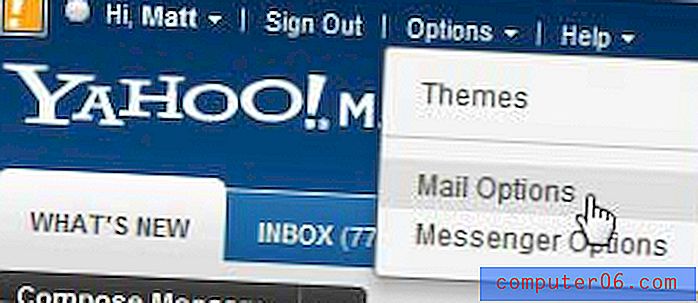Google Chrome'da Bir Uzantı Nasıl Silinir
Web'de gezinme etkinliklerinizi kolaylaştırmak için Google Chrome'a ekleyebileceğiniz birçok farklı uzantı var. Ancak, bazılarını hiç kullanmadığınızı görebilirsiniz ve tarayıcıyı yavaşlatıyorlar. Bu, çok sayıda uzantı yüklemeyi seçerseniz özellikle doğru olabilir. Bir uzantıyı devre dışı bırakmak oldukça kolay bir iştir ve birkaç farklı şekilde yapılabilir. Ancak bir daha asla uzantı kullanmayacağınızı biliyorsanız, bir uzantıyı Google Chrome'da nasıl sileceğinizi veya kaldıracağınızı bilmek istersiniz.
Bir Uzantıyı Google Chrome'dan Kaldırma
Bir uzantıyı devre dışı bırakmak ve kaldırmak iki farklı şeydir. Bir uzantıyı sağ tıklayıp ardından Devre Dışı Bırak'ı tıklayarak devre dışı bırakabilirsiniz.
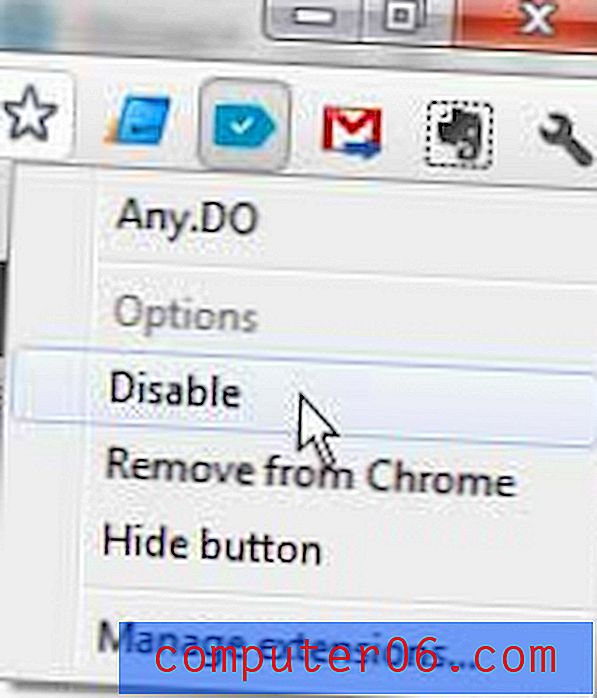
Ancak, Chrome size daha sonra isterseniz yeniden etkinleştirme seçeneği sunmak istediği için bu uzantı hala orada. Uzantıyı tekrar kullanmak istemeyeceğinizi ve Google Chrome kurulumunuzdan kaldırmak istediğinizi biliyorsanız, aşağıdaki prosedürü izleyin.
1. Adım: Google Chrome'u başlatın.
Adım 2: Pencerenin sağ üst köşesindeki İngiliz anahtarı simgesini tıklayın, Araçlar'ı ve ardından Uzantılar'ı tıklayın.
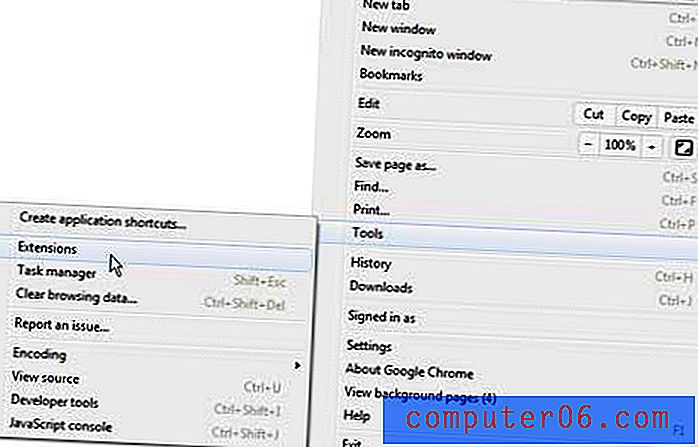
3. Adım: Chrome'dan silmek veya kaldırmak istediğiniz uzantının üzerine gelin, ardından uzantı adının sağında görüntülenen çöp tenekesi simgesini tıklayın.

4. Adım: Uzantıyı Google Chrome'dan tamamen kaldırmak istediğinizi onaylamak için Kaldır düğmesini tıklayın.
İleride uzantıyı yeniden yüklemek istediğinize karar verirseniz, başlangıçta uzantıyı edinmek ve yüklemek için başlangıçta izlediğiniz adımları uygulamanız gerekir. Siz yeniden yükleyene kadar Chrome yüklemenizden artık erişilemez.